
Kazalo:
- Avtor John Day [email protected].
- Public 2024-01-30 12:03.
- Nazadnje spremenjeno 2025-01-23 15:08.
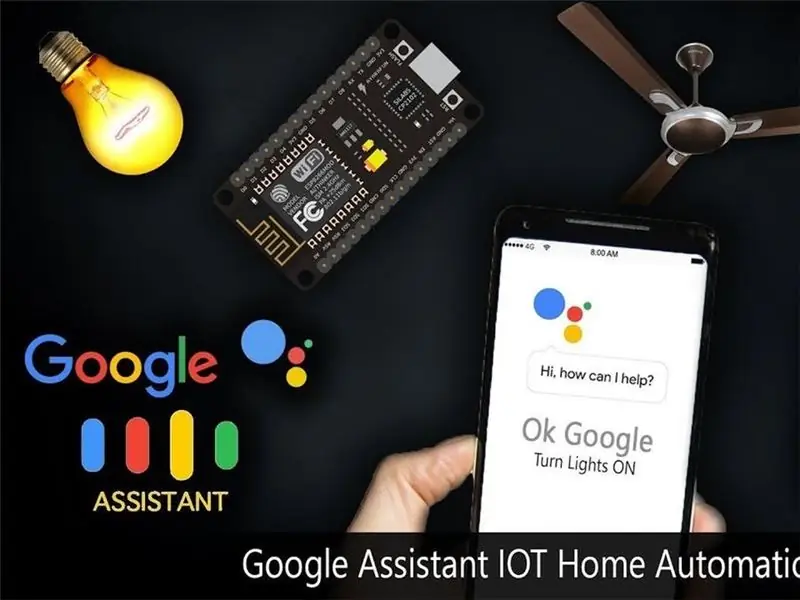
Googlov pomočnik je storitev glasovnih ukazov, ki temelji na AI (umetna inteligenca). Z glasom lahko komuniciramo z Googlovim pomočnikom in lahko išče po internetu, načrtuje dogodke, nastavlja alarme, nadzorne naprave itd.
Ta storitev je na voljo v pametnih telefonih in napravah Google Home. Z Googlovim pomočnikom lahko upravljamo pametne domače naprave, vključno z lučmi, stikali, ventilatorji in termostati.
Zgradili bomo aplikacijo, ki lahko nadzoruje gospodinjske aparate. Tukaj bomo s pomočjo storitve Google Assistant nadzirali žarnico 60W. Ta aplikacija vključuje Googlovega pomočnika skupaj s strežnikom Adafruit in storitvijo IFTTT.
Zaloge
- Plošča NodeMCU (ESP8266)
- 5V relejni modul
- Mostični kabli
- Ogledna plošča
1. korak: Ustvarite račun za spletno storitev
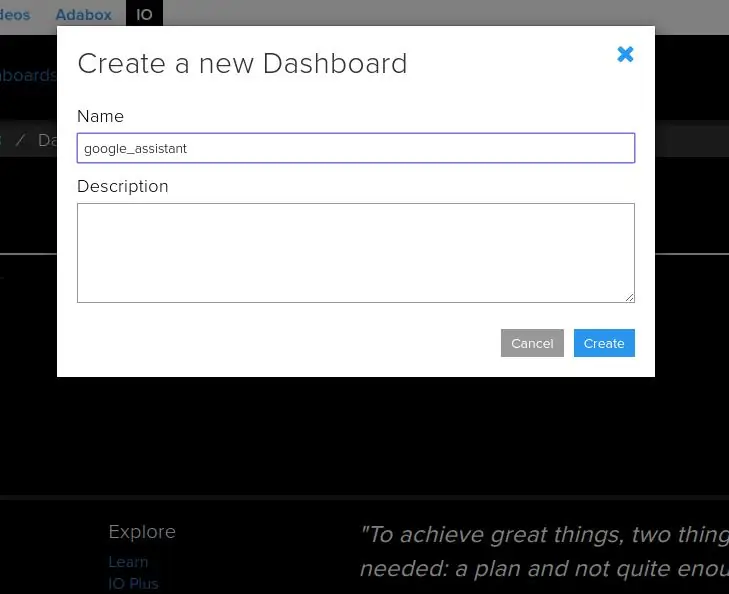
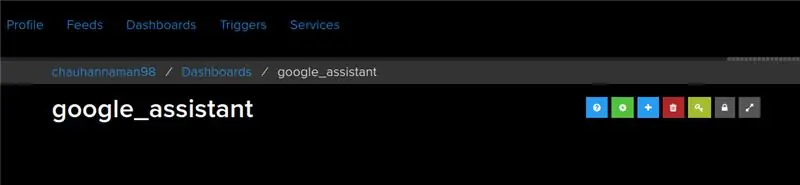
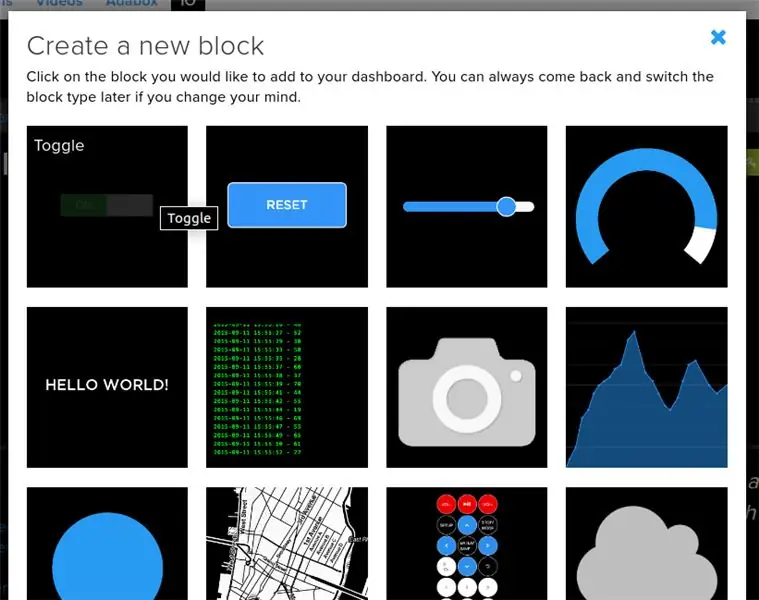
- Najprej sem ustvaril račun na www. Adafruit.io
- Zdaj ustvarite nadzorno ploščo. Ta nadzorna plošča je uporabniški vmesnik za daljinsko upravljanje stvari.
- Ko sledite zgornjim korakom, na nadzorno ploščo vnesite ime in ga shranite.
- Zdaj ustvarite vir (uporabniški vmesnik) za nadzor luči Vklop-Izklop. Če ga želite ustvariti, kliknite simbol ‘+’ in izberite prikazani preklopni vir.
- Ko izberete preklopni vir, se prikaže pojavno okno, kot je prikazano.
- Vnesite ime našega vira (prikazano v rdečem polju) in ga ustvarite. Po ustvarjanju izberite ustvarjen vir (tukaj je moja LED) in nato kliknite Naprej. V naslednjem koraku konfigurirajte vir, ki je prikazan spodaj.
- Tukaj sem uporabil besedilo 0 (IZKLOP) in 1 (VKLJUČENO) za gumb in nato kliknite na Ustvari. Tako boste na nadzorni plošči ustvarili preklopni gumb, ki ga lahko uporabite za daljinsko upravljanje stvari.
Zdaj je moja nadzorna plošča pripravljena za aplikacije IoT, kot je avtomatizacija doma.
2. korak: IFTTT (Če to potem tisto)
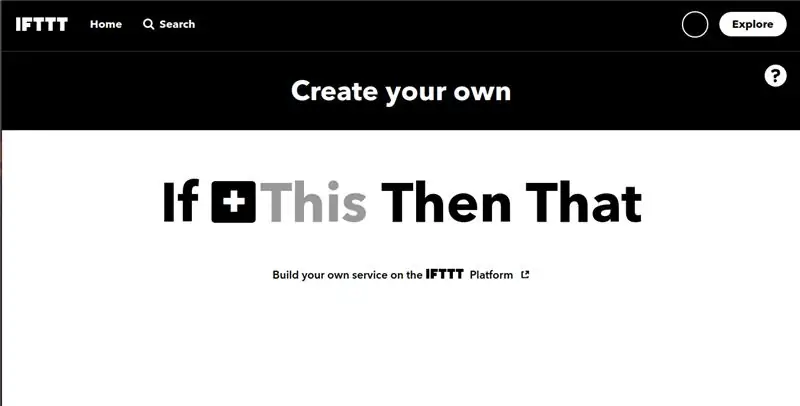
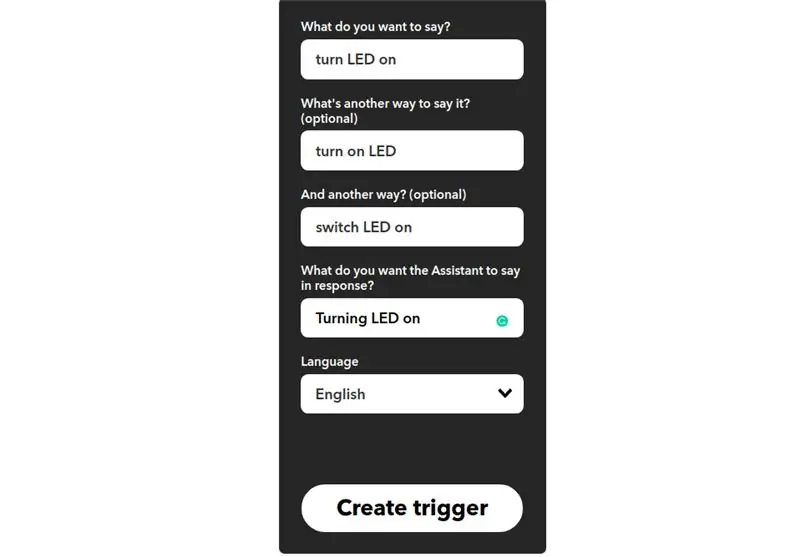
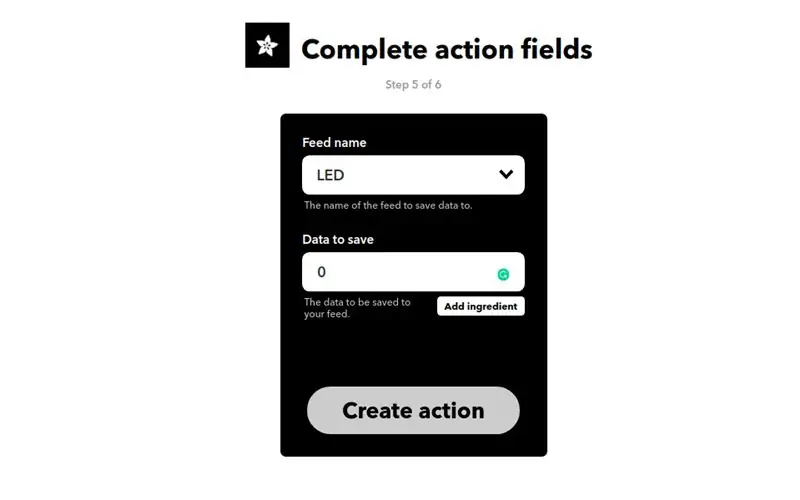
Če je to potem tisto, znano tudi kot IFTTT, je brezplačna spletna storitev za ustvarjanje verig preprostih pogojnih stavkov, imenovanih programčki. Aplikacijo sprožijo spremembe, ki se pojavijo v drugih spletnih storitvah, kot so Gmail, Facebook, Telegram, Instagram ali Pinterest.
Na primer, programček lahko pošlje e-poštno sporočilo, če uporabnik tvita s pomočjo hashtaga ali kopira fotografijo na Facebooku v uporabnikov arhiv, če nekdo označi uporabnika na fotografiji. Tukaj sem uporabil IFTTT za uporabo storitve Googlovega pomočnika in storitve Adafruit v verigi. Ko torej uporabljam Googlov pomočnik za nadzor luči doma, tako da izgovorim Ok Google, vklopi ali izklopi luč. Nato IFTTT razlaga sporočilo in ga lahko pošlje na nadzorno ploščo Adafruit kot razumljiv ukaz ustvarjenemu viru.
Konfiguriranje IFTTT Prvi korak je ustvarjanje računa na IFTTT.
Opomba: Ustvarite račun na IFTTT z istim e-poštnim ID-jem, ki ste ga uporabili za Adafruit.
- Po ustvarjanju računa kliknite Moji jabolki in nato izberite Nov programček.
- Po izbiri novega programčka dobimo novo stran, na kateri moramo klikniti na To je prikazano na sliki.
- Nato poiščite Pomočnika Google in ga izberite.
- Zdaj vnesite glasovne stavke, ki jih bomo uporabili kot ukaz za Googlovega pomočnika.
V skladu z našo aplikacijo lahko vnesemo katero koli besedno zvezo. Kot lahko vidite, so stavki, vneseni v zgornja polja, namenjeni vključitvi luči. Za izklop svetlobe moramo ustvariti še en programček z različnimi stavki.
Zdaj dobimo drugo stran, na kateri moramo klikniti to možnost, ki se uporablja za povezavo Googlovega pomočnika z Adafruitom.
- Nato poiščite Adafruit in ga izberite.
- Ko izberete Adafruit, izberite dejanje. Zdaj vnesite, katere podatke moramo poslati v kateri vir nadzorne plošče Adafruit.
- Kliknite Ustvari dejanje.
Torej, ko uporabljam Pomočnika Google na svojem mobilnem telefonu in glasovnim ukazom dam besedo »Ok Google, Turn LED ON«, programček, ustvarjen v IFTTT, prejme ta ukaz in pošlje podatke »1« v vir Adafruit. To bo sprožilo dogodek na nadzorni plošči Adafruit, ki ga mikrokrmilnik neprestano spremlja (tukaj NodeMCU). Ta mikrokrmilnik bo ukrepal v skladu s spremembo podatkov na nadzorni plošči Adafruit.
3. korak: Tok in sheme
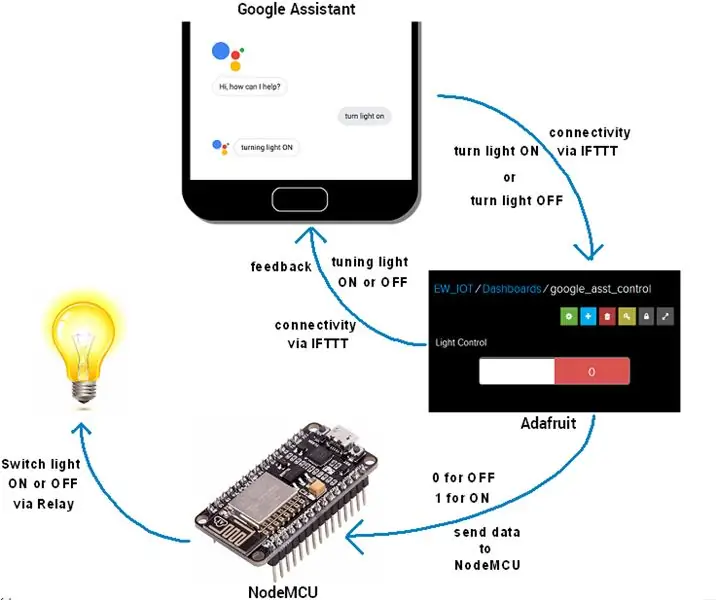
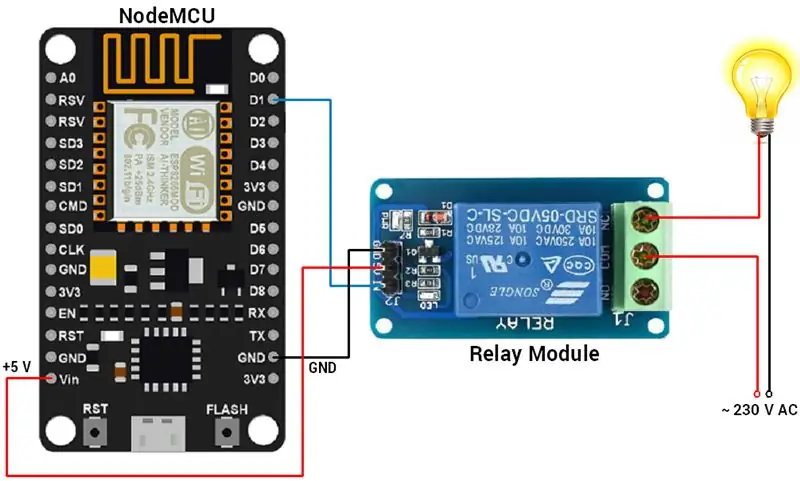
Za kodo tega projekta:
Priporočena:
Nadzor hišnih luči z Googlovim pomočnikom z uporabo Arduina: 7 korakov

Nadzirajte hišne luči z Googlovim pomočnikom z uporabo Arduina: (Posodobitev dne 22. avgusta 2020: Ta navodila so stara 2 leti in se opirajo na nekatere aplikacije drugih izdelovalcev. Vsaka sprememba na njihovi strani lahko povzroči, da ta projekt ne bo deloval. Lahko pa tudi ne zdaj deluje, lahko pa mu sledite kot referenca in ga spremenite glede na
Naredi sam pametni dom z Googlovim pomočnikom in Arduinom: 6 korakov

Naredi sam pametni dom z Googlovim pomočnikom in Arduinom: Kdo si ne želi pametnega doma? Ena najlepših stvari, ki jih lahko naredite, je, da z glasovnim upravljanjem preklopite luči ali druge gospodinjske aparate. S pomočjo aplikacije Google Home in Googlovega pomočnika je to res kos torte …… Vi ne
Upravljajte gospodinjske aparate z Node MCU in Googlovim pomočnikom - IOT - Blynk - IFTTT: 8 korakov

Upravljajte gospodinjske aparate z Node MCU in Googlovim pomočnikom | IOT | Blynk | IFTTT: Preprost projekt za nadzor naprav z Googlovim pomočnikom: Opozorilo: Ravnanje z električno energijo iz omrežja je lahko nevarno. Ravnajte zelo previdno. Pri delu z odprtimi vezji najemite poklicnega električarja. Za očeta ne bom prevzel odgovornosti
Pogovorite se z Alexa in Googlovim pomočnikom skupaj v Raspberry Pi: 4 koraki

Pogovorite se z Alexa in Googlovim pomočnikom skupaj v Raspberry Pi: Zaženite Amazon Alexa in Google Assistant hkrati v Raspberry Pi. Pokličite katerega od njihovih imen, vklopijo lastne LED in za odziv zvonijo. Nato vprašate neko zahtevo in vam odgovorijo. Lahko poznate njihov značaj
Nočna luč Dr Who Tardis z Googlovim pomočnikom: 4 koraki (s slikami)

Nočna luč Dr Who Tardis z Googlovim pomočnikom: Hello Instructables in Dr. Who Fans Zato sem pred časom za svojega malega dečka zgradil manjšo različico tega, približno 20 cm visoko, in se mi je zdelo, da mora biti v hiši en oče. To je velika 35 -centimetrska nočna luč Tardis, ki jo poganja ESP8266 z
